פרסומת
עצות של Gmail להאיץ את זרימת העבודה שלך אינן קלות לקחת, במיוחד כשאתה מתמודד עם תיבות דואר נכנס מלאות עד תום. להלן שלוש טיפים שכדאי לשים לב אליהם:
1. בחר את כל שיחות: האם אי פעם רצית שתהיה דרך לבחור את כל שיחות Gmail בתיבת הדואר הנכנס שלך? בכל כוונתנו את כל, לא רק אלה שבדף בודד. זה אפשרי לחלוטין.
פשוט סמן את התיבה לבחירת כל השיחות בדף כפי שאתה נוהג לעשות. עכשיו חפש את בחר את כל השיחות ב ... קישור דחוק בין סרגל התפריטים וההודעות ולחץ עליו. זה בוחר את כל השיחות עם אותה תווית מסוימת בכל הדפים.
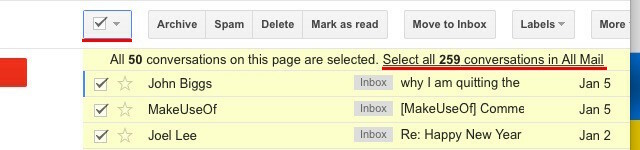
עבור שני השינויים הבאים, תצטרך לגשת אל כללי הכרטיסייה של הגדרות Gmail. לשם כך, לחץ על סמל גלגל השיניים שמתחת לתמונת הפרופיל שלך בפינה השמאלית העליונה בתיבת הדואר הנכנס שלך ואז לחץ על הגדרות מהתפריט הנפתח. זה פותח את הכרטיסייה כללי כברירת מחדל.
2. הצג אנשי קשר והודעות נוספים בעמוד: חפש את גודל עמוד מרבי הגדרה. זה נותן לך מספר נפתחות כדי להגדיל את מספר השיחות ואנשי הקשר המוצגים בעמוד ל 100 ו 250 בהתאמה.
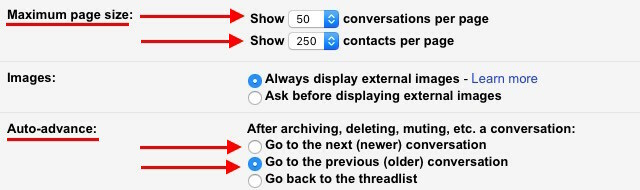
3. עבור לשיחה הבאה באופן אוטומטי: בכל פעם שאתה מעבד (ארכיב, מחק וכו ') שיחה פתוחה, Gmail מחזיר אותך כברירת מחדל לממשק הדואר הנכנס הראשי. אתה יכול לאלץ את Gmail לעבור לשיחה הבאה או הקודמת אוטומטית במקום זאת על ידי בחירת לחצן הבחירה המתאים לצד
התקדמות אוטומטית בשדה בכרטיסייה כללי.יש הרבה תכונות Gmail מוסתרות לעין 4 טיפים מהירים לתגובה ב- Gmail כמו מקצועןהפשטות בממשק האינטרנט של ג'ימייל היא גדולה, אך לפעמים זה פשוט מדי. להלן מספר שיפורים שתוכלו לבצע לחוויה חכמה ומהירה יותר. קרא עוד שגם משתמשים ותיקים מפספסים. זה מרגיש מדהים כשאתה מגלה אותם!
איזו תכונה של Gmail חמקה מההודעה שלך במשך זמן רב? רוצים לשתף אותנו בתגובות?
אשראי תמונה: מעטפה צהובה תלת מימדית על ידי ארכיטקטורת 2j דרך Shutterstock
אקשאטה התאמן בבדיקות ידניות, אנימציה ועיצוב UX לפני שהתמקד בטכנולוגיה וכתיבה. זה הפגיש שתי פעילויות אהובות עליה - הגישה של מערכות ופשטת הז'רגון. ב- MakeUseOf, Akshata כותבת על הפקת המיטב ממכשירי Apple שלך.